
Salah satu fitur yang menarik dengan adanya rilis baru Office 2010 dari Microsoft adalah kemampuan untuk berbagi dan mengedit dokumen dengan layanan Office Web Apps. Sekarang Kita coba melihat cara kerja Microsoft Live Web Apps dengan Office 2010 dalam hal melakukan editing dokumen maupun bagaimana melakukan share dokumen dengan mudah.
Menggunakan Microsoft Office Web Apps dengan MS Office 2010
Pada contoh kali ini kita akan coba melihat MicroSoft Office 2010 berbagi dokumen dan juga mempersiapkan kolaborasi secara online. Sebelum melakukan share dokumen, Kita dapat melakukan klik pada tab File yang disebut Backstage view. Ini juga termasuk fitur Prepare for Sharing yang memungkinkan Kita untuk memeriksa dokumen, memeriksa Aksesibilitas, dan cek kompatibilitas.

Dalam Document Inspector, tentukan jenis konten yang ingin kita analisis.

Ini akan memberikan hasil seperti di bawah ini dan Kita dapat mengklik untuk menghapus aspek yang berbeda dari dokumen yang ada.

Simpan Dokumen ke SkyDrive
Klik pada Share tab pada sisi kiri di mana akan memberikan pilihan untuk melakukan share dokumen pada SkyDrive, SharePoint, publikasi melalui blog, atau mengirimkan dokumen sebagai email.

Ketika Kita melakukan share dokumen ke SkyDrive, Kita akan diminta untuk login ke account Windows Live.

Setelah login, Kita dapat memilih folder pada SkyDrive untuk menyimpan dokumen masuk

Butuh beberapa saat untuk sambungan yang akan dibuat, buka File pada Explorer untuk File yang telah Kita tampilkan di folder SkyDrive dan Kita bisa menyimpannya seperti biasa pada komputer Kita.

Selagi proses penyimpanan dokumen, Kita akan melihat sebuah progress bar di bagian bawah dokumen yang menunjukkan proses upload ke server.

Office 2010 memiliki fitur yang disebut Upload Center yang memungkinkan Kita untuk melacak dokumen yang Kita upload. Dari sini Kita dapat mengelola dokumen yang Kita upload ke server.


Jika server MS terjangkau karena alasan tertentu, dokumen akan ditampilkan sebagai yang pending upload dalam bagian Backstage dan Anda dapat mencoba untuk meng-upload lagi atau membatalkan perubahan.

Akses dan Edit Dokumen secara Online
Untuk mengakses dan mengedit dokumen yang Kita telah upload dari web, Anda, Kita akan perlu login ke Windows live account dan pergi ke SkyDrive dan pilih dokumen yang Kita kerjakan tadi.

Pada layar berikutnya Kita dan kolaborator lainnya dapat meninggalkan komentar pada dokumen.

Untuk berbagi dokumen dengan orang lain, Kita harus memastikan bahwa mereka memiliki izin untuk folder yang disimpan dalam dokumentasi, kemudian mengirimkan mereka link utnuk alamat Web.

Web Apps saat ini memiliki fungsi yang terbatas dibandingkan dengan aplikasi desktop, tetapi tidak mengizinkan pengeditan dasar dan merupakan cara yang baik untuk berbagi dan berkolaborasi pada dokumen kita.

PowerPoint Web App memungkinkan Kita membuat pengeditan cepat dan menciptakan dasar baru presentasi. Tidak ada pilihan kecuali sebagai suntingan ke presentasi yang disimpan secara otomatis.

Dengan presentasi PowerPoint Kita dapat memulai tampilan slide. Ini berguna jika Kita ingin berbagi sebuah presentasi dalam modus baca saja atau read-only file kepada orang lain di web.

Saat ini Kita hanya dapat membaca, mencetak, atau buka Word Web Apps, tidak ada kemampuan untuk mengedit secara online, tapi menurut Microsoft pilihan itu sedang dalam proses.

Office Web Apps masih dalam teknis preview dan Office 2010 masih dalam pengujian beta, tetapi keduanya tersedia untuk siapa saja dan kita mungkin ingin memulai atrau mencobanya sekarang. Ada beberapa cara untuk berbagi dan mengakses dokumen secara online melalui Web Apps dan juga menggunakan SharePoint. Hal menarik lainnya tentang Web Apps adalah mereka akan bekerja dengan browser lain selain Internet Explorer.
Menurut situs resminya Offic2 2010 mendukung Internet Explorer 7 & 8, Firefox 3.5, dan Safari 4 pada Mac, dan juga bekerja cukup baik pada Google Chrome. Jika Kita mencoba untuk mencari cara yang mudah Dalam menyimpan, mengedit dan berbagi dokumen secara online atau dari perangkat mobile, Web Apps adalah fitur baru yang menarik yang dapat Kita gunakan sekarang juga.
Related Posts :



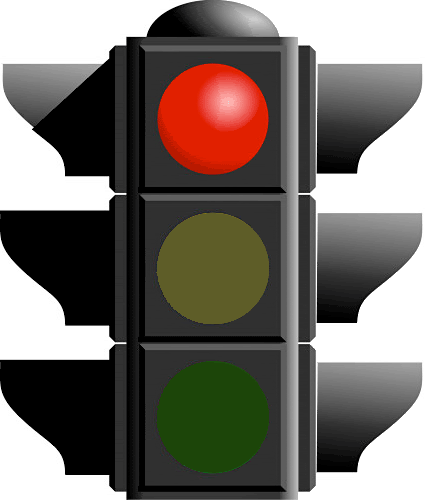








0 comments:
Post a Comment